Методика и порядок выполнения работы. Знакомство с рабочей средой операционной системы Windows 7
Лабораторная работа №4
Знакомство с рабочей средой операционной системы Windows 7
Цель и содержание работы: освоить работу с операционными системами семейства Windows на примере Windows 2007; приобрести навыки работы с окнами и файловой системой.
Теоретическое обоснование
Операционные системы семейства Windows являются графическими операционными системами (ОС) компьютеров платформы IВМ РС. Система 2007 является мощной сетевой операционной системой, поддерживающей управление глобальными сетями. Основным понятием ОС Windows является объект и его свойства. Объектами Windows являются файлы, папки (каталоги), папки логических устройств компьютера (диски, принтер, сканер, модем и т. д.). Каждый объект Windows имеет свой графический значок (пиктограмму) с надписью, поясняющей его назначение или принадлежность папке или файлу. На объект можно навесить ярлык, который является его указателем, позволяющим его быстро открыть или запустить на выполнение. Ярлык снабжается стрелкой в левом нижнем углу на своем графическом значке

Рис.1 – Рабочий стол Windows 2007
В среде Windows большинство операций можно выполнить различными способами:через строку меню, панель инструментов, контекстное меню, программу Проводник. Стартовый экран Windows представляет собой системный объект, называемый Рабочий стол – графическая среда, на которой отображаются объекты Windows и элементы управления (рисунок 1).
Панель задач содержит кнопку Пуск и кнопки с именами программ и документов, которые появляются после открытия соответствующего окна. При установке указателя мыши на кнопке появляется подсказка с названием документа или программы. Главное менюпоявляется после щелчка на кнопке Пуск. Оно позволяет выполнить различные операции: запустить программу, открыть документ, вызвать Панель управления для настройки компьютера, произвести поиск файла или папки, получить справку и т. д..
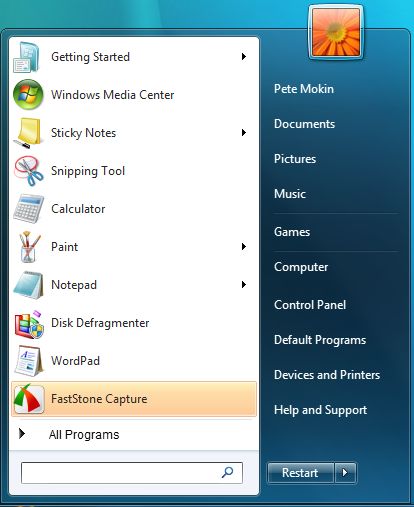
Рис 2. Меню "Пуск/Start" Windows 7
Меню "Пуск/Start" Windows 7 вернулось к двум панелям Windows XP, и если приложение использует стандартную опцию "Недавние документы", оно автоматически выводит Jump List в меню "Пуск" так же хорошо, как и на панели задач. Так, у Paint и Internet Explorer есть Jump Lists, но у Outlook нет.
Интерфейс Windows 2007 поддерживает новую "Панель задач/Taskbar" (Рис 3), которая сочетает кнопки запуска приложений, наиболее часто используемых, с иконками приложений, уже запущенных, так что вам не придётся переключаться между панелью задач, меню "Пуск/Start" и панелью "Быстрого запуска/Quick Launch". Вы может переносить иконки в меню "Пуск/Start" из него, а также выбирать желаемый порядок иконок, не зависящий от порядка, в котором вы запускали приложения.

Рис 3 – Панель задач.
Запущенные и сгруппированные задачи можно увидеть, если подвести курсор к соответствующей иконке. В Windows появился быстрый просмотр приложений в панели задач, который выводит уменьшенный экран работающего приложения, стоит только навести на него курсор мыши. Хотя, конечно, вы получите только приблизительное представление о том, что в данный момент делает программа.

Рис. 4 – Предварительный просмотр запущенных приложений.
Все уменьшенные экраны были одного размера, и приложение, развёрнутое на весь рабочий стол, имело такой же размер экрана, что и, например, индикатор копирования. Windows 7 приложения получили собственные места на панели задач, и теперь вы можете навести курсор мыши на уменьшенный экран, чтобы просмотреть его в полном размере. Если окно вам больше не требуется, вы можете закрыть его из предварительного просмотра - без переключения в само приложение. Со вкладками Internet Explorer обошлись точно так же, каждая вкладка выводится отдельно.
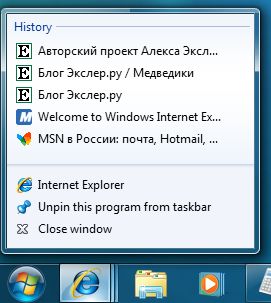
Рис. 5 – Список истории запуска приложения
С помощью папки Мой компьютер(её ярлык виден на Рабочем столе) пользователь имеет доступ ко всем папкам и файлам на компьютере, к дискам и различным устройствам. ПапкаПроводник предназначена для управления файловой системой; обеспечения доступа к локальным и сетевым ресурсам; отображения содержимого папок; копирования, перемещения, удаления, переименовывания папок и файлов; запуска программ. Проводник выводит на экран изображение дерева папок.
ПапкаКорзинарасполагается на Рабочем столе и предназначена для временного хранения удаленных файлов, папок и ярлыков. Она позволяет восстановить объекты, удаленные по ошибке.
Основным устройством управления в Windows является манипулятор мышь, основным элементом управления – указатель мыши, который перемещается синхронно мыши. Щелчок левой кнопкой мыши применяется для выбора (выделения) объекта. Для выделения нескольких объектов, щелкая по ним надо удерживать клавишу CTRL. Два щелчка левой кнопкой мыши применяется для открытия объекта или запуска его. Результат этого действия зависит от типа файла. Щелчок правой кнопкой мыши применяется для вызова контекстного меню объекта, содержащего команды, которые можно выполнить над данным объектом.
Перетаскивание(перемещение мыши при нажатой левой кнопке) применяется для копирования, перемещения объектов и окон или для изменения формы окон.
Специальное перетаскивание (перемещение мыши при нажатой правой кнопке) применяется для уточнения действий копирования или перемещения.
Зависание (задержка указателя мыши на объекте) применяется для получения подсказки по свойствам объекта.
Основу графического интерфейса пользователя в среде Windows составляет организованная система окон (ограниченный рамкой прямоугольный элемент на экране), в которых отображаются приложения, документы, сообщения. Все действия, выполняемые в Windows, происходят или на Рабочем столе или в окнах. Структура окон максимально унифицирована и выполнена в соответствии с разработанным стандартом.
Аппаратура и материалы: персональный компьютер не ниже Pentium-2, операционная система Windows 7, пустая дискета.
Методика и порядок выполнения работы
Задание
1. Освоить загрузку, работу с элементами Рабочего стола операционной системы Windows 2007 и выход из ОС.
2. Приобрести навыки работы с окнами и освоить быстрый поиск объектов.
3. Научиться создавать, удалять и восстанавливать папки, ярлыки и файлы.
4. Освоить различные способы копирования и перемещения объектов.